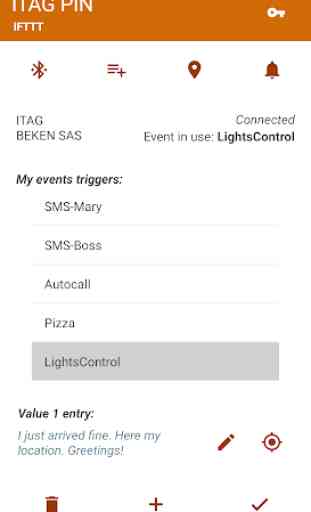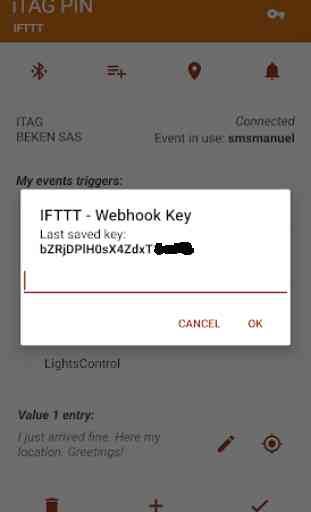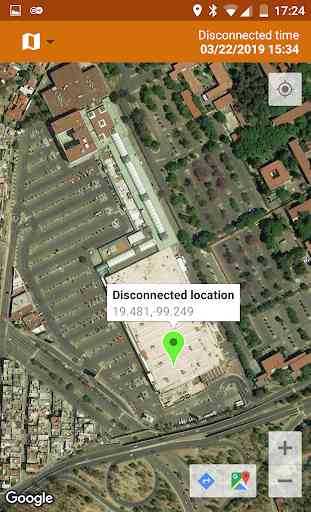iTAG PIN - IFTTT plus
De quoi as-tu besoin:
1. Bouton iTAG
2. Un compte IFTTT actif
3. Applications iTAG PIN et IFTTT installées sur votre mobile
4. Votre clé Webhook (service de requête Web IFTTT Applet)
Installer:
1. Liez votre bouton iTAG à votre mobile
2. Enregistrez votre clé Webhook dans l'application iTAG PIN
3. Créez l'applet de votre choix dans la plateforme IFTTT
4. Enregistrez votre déclencheur d'événement dans votre liste d'événements
Opération:
1. Sélectionnez votre déclencheur d'événement
2. Un clic: alerte le mobile (pour s'assurer que le lien est actif et pour éviter les déclenchements erronés)
3. Deux clics: déclenche votre événement Webhook prédéfini.
4. Si vous êtes déconnecté, vous pouvez voir sur une carte l'heure et l'emplacement approximatif où la déconnexion a eu lieu. Cela peut aider à trouver votre bouton iTAG en cas de perte.
Comment associer votre bouton iTAG à votre mobile:
1. Eteignez votre bouton iTAG
2. Installez les deux applications, iTAG PIN et IFTTT
3. Ouvrez l'application iTAG PIN
4. Assurez-vous que votre téléphone portable Bluetooth est activé
5. Allumez votre bouton iTAG
6. Rechercher un appareil
7. Choisissez votre iTAG dans la liste
8. Attendez quelques secondes jusqu'à ce que la connexion est terminée
9. Si vous rencontrez des difficultés pour vous connecter, quittez l'application, désactivez le bouton iTAG et répétez le processus.
Remarques:
(1) Cette application nécessite que votre mobile soit capable de connecter des appareils avec BLE Bluetooth (normalement disponible à partir d'Android 5 ou ultérieur). Les anciens modèles mobiles peuvent ne pas avoir cette fonctionnalité
(2) La fermeture de l'application iTAG PIN a rompu le lien avec le mobile. Pour éviter cela, maintenez votre application active sur votre écran (appuyez de nouveau sur votre mobile).
(3) Vous pouvez vous inscrire gratuitement à un compte IFTTT ici: https://ifttt.com
(4) IFTTT signifie "Si alors alors alors cela"
(5) Si vous trouvez une légende du type "Message non compatible" dans Google Play Store ", recherchez-la sur Google ou visitez le site suivant pour la résoudre.
https://support.getupside.com/hc/en-us/articles/226667067--Device-not-compatible-error-message-in-Google-Play- Store
1. Bouton iTAG
2. Un compte IFTTT actif
3. Applications iTAG PIN et IFTTT installées sur votre mobile
4. Votre clé Webhook (service de requête Web IFTTT Applet)
Installer:
1. Liez votre bouton iTAG à votre mobile
2. Enregistrez votre clé Webhook dans l'application iTAG PIN
3. Créez l'applet de votre choix dans la plateforme IFTTT
4. Enregistrez votre déclencheur d'événement dans votre liste d'événements
Opération:
1. Sélectionnez votre déclencheur d'événement
2. Un clic: alerte le mobile (pour s'assurer que le lien est actif et pour éviter les déclenchements erronés)
3. Deux clics: déclenche votre événement Webhook prédéfini.
4. Si vous êtes déconnecté, vous pouvez voir sur une carte l'heure et l'emplacement approximatif où la déconnexion a eu lieu. Cela peut aider à trouver votre bouton iTAG en cas de perte.
Comment associer votre bouton iTAG à votre mobile:
1. Eteignez votre bouton iTAG
2. Installez les deux applications, iTAG PIN et IFTTT
3. Ouvrez l'application iTAG PIN
4. Assurez-vous que votre téléphone portable Bluetooth est activé
5. Allumez votre bouton iTAG
6. Rechercher un appareil
7. Choisissez votre iTAG dans la liste
8. Attendez quelques secondes jusqu'à ce que la connexion est terminée
9. Si vous rencontrez des difficultés pour vous connecter, quittez l'application, désactivez le bouton iTAG et répétez le processus.
Remarques:
(1) Cette application nécessite que votre mobile soit capable de connecter des appareils avec BLE Bluetooth (normalement disponible à partir d'Android 5 ou ultérieur). Les anciens modèles mobiles peuvent ne pas avoir cette fonctionnalité
(2) La fermeture de l'application iTAG PIN a rompu le lien avec le mobile. Pour éviter cela, maintenez votre application active sur votre écran (appuyez de nouveau sur votre mobile).
(3) Vous pouvez vous inscrire gratuitement à un compte IFTTT ici: https://ifttt.com
(4) IFTTT signifie "Si alors alors alors cela"
(5) Si vous trouvez une légende du type "Message non compatible" dans Google Play Store ", recherchez-la sur Google ou visitez le site suivant pour la résoudre.
https://support.getupside.com/hc/en-us/articles/226667067--Device-not-compatible-error-message-in-Google-Play- Store
Catégorie : Communication

Recherches associées